 Запрет на получение кредитов: можно ли его установить, и если да - то как это сделать?
Запрет на получение кредитов: можно ли его установить, и если да - то как это сделать? Приветствую всех!
Приветствую всех!
Обычный жесткий диск HDD (или твердотельный накопитель SSD) можно подключать не только к ПК или ноутбуку, но и к "маленькому" телефону или планшету...
И это может быть весьма полезно и удобно для того, чтобы быстро "сбросить" ряд медиа-файлов (фото, видео и пр.). Внутренняя память то не резиновая (тем более, если вы где-то в поездке и наделали много разных снимков...).
В общем, ниже я кратко покажу наиболее простой и быстрый способ решения сего вопроса (причем, максимально "дешево" для конечного потребителя 👌).
*
📌 Близко к теме!
Как загрузить фото и файлы с телефона на компьютер — 7 способов!
*
Процесс подключения (по шагам)
👉 ШАГ 1
Итак, для начала "работ" нам понадобится:
- переходник с SATA на USB (они наиболее распространены, и найти их можно в любом комп. магазине). Обратите внимание, что если вы будете подключать 3,5 дюймовый диск (от ПК, а не "маленький" 2,5" от ноутбука) — то для этих целей используется спец. переходник с доп. питанием;
- OTG-кабель. Их может быть несколько видов. Для правильного выбора - см. внимательно на свой разъем телефона: USB Type-C или Micro USB (см. несколько фото ниже 👇);
- непосредственно сам диск (в своем примере я взял обычный 2,5 дюймовый SSD от ноутбука).
📌 В помощь!
Все подобные переходники и адаптеры можно приобрести (по дешевке) в китайских онлайн-магазинах.
*
👉 ШАГ 2
Когда переходники все на месте - можно перейти к процессу. 👌 Для начала рекомендую подключить переходник SATA на USB к диску.
*
👉 ШАГ 3
Далее подключить к диску OTG-адаптер (телефон пока на этом шаге не требуется). Пример "конструкции" на фото ниже. 👇
*
👉 ШАГ 4
После включите телефон (выведите его из "спящего" режима) и подключите OTG-адаптер к разъему телефона. Как правило, в течении 5-10 сек. вы увидите, как появится еще один накопитель ("рядом" к внешней памяти и SD-карте, при наличии).
Важно: перед этим не забудьте зарядить телефон на 100%. Функционирование внешнего диска будет "отнимать" достаточно большое кол-во заряда аккумуляторной батареи (например, я за полчаса "посадил" батареи примерно на 15%; 4000 mAh).
*
👉 ШАГ 5
Если вы не можете найти диск (т.е. в телефоне по умолчанию автоматически не появилось окно, с предложением что-нибудь скопировать на накопитель) — то, как вариант, могу посоветовать следующее:
- во-первых, найдите приложение диспетчер файлов ("Проводник", "Мои файлы" и пр.) и запустите его. Как правило, в нем отображаются все подключенные накопители;
- во-вторых, можно порекомендовать приложение 👉 "CX Проводник" (ссылка на Play Market). Оно автоматически "видит" и находит все подключенные накопители: SD-карты, флешки, диски (с разными файловыми системами). К тому же, ему знакомы разные форматы файлов: mp3, ogg, flac, m4p, wav, wma, doc и т.д. (всё это можно легко открыть через менеджер).
*
👉 Вместо вывода
Из своих тестов (а попробовал я порядка 2-х десятков разных дисков) - проблемы были только с накопителями от WD My Cloud (они изначально идут как внешние). Им видимо не хватало питания, и во время копирования информации на них несколько раз возникали ошибки...
*
👉 Альтернативный способ
Как вариант, можно приобрести док-станцию с Wi-Fi, установить в нее нужные диски и подключаться к ней с разных устройств...
*
Дополнения по теме - приветствуются!
Успехов!
👋
Первая публикация: 7.06.2021
Корректировка заметки: 23.08.2023
Другие записи:
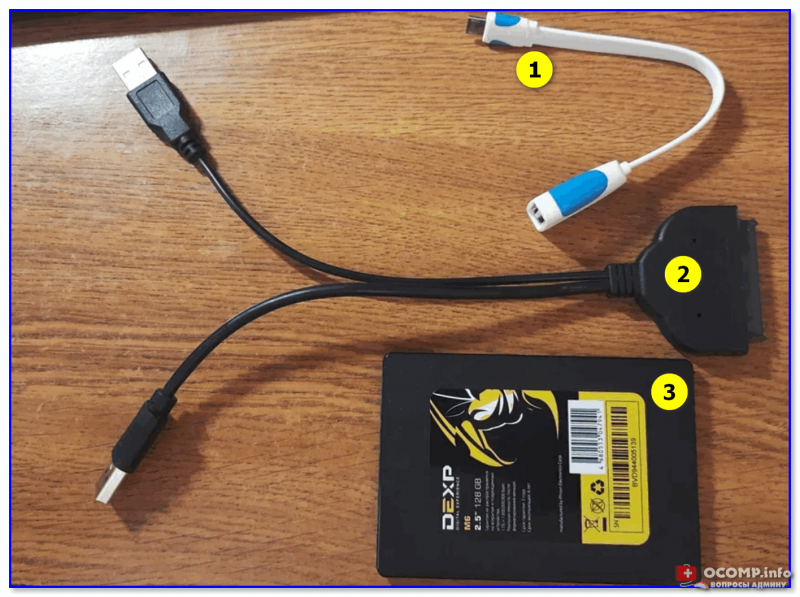


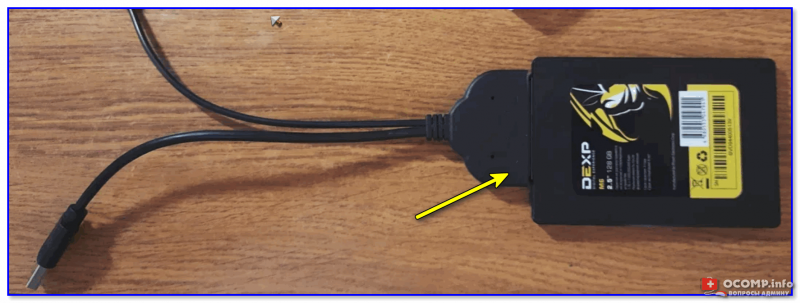
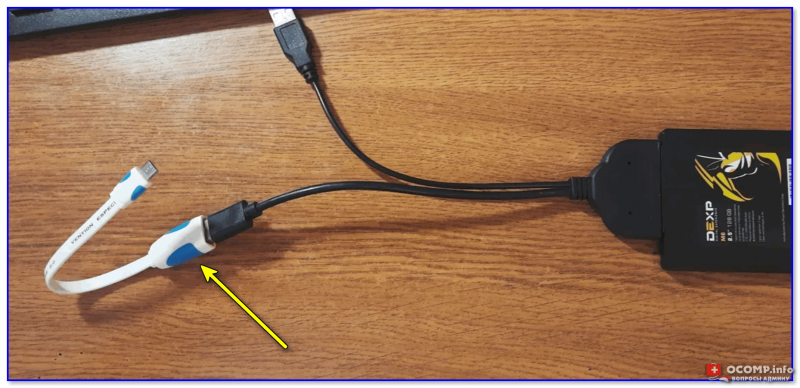
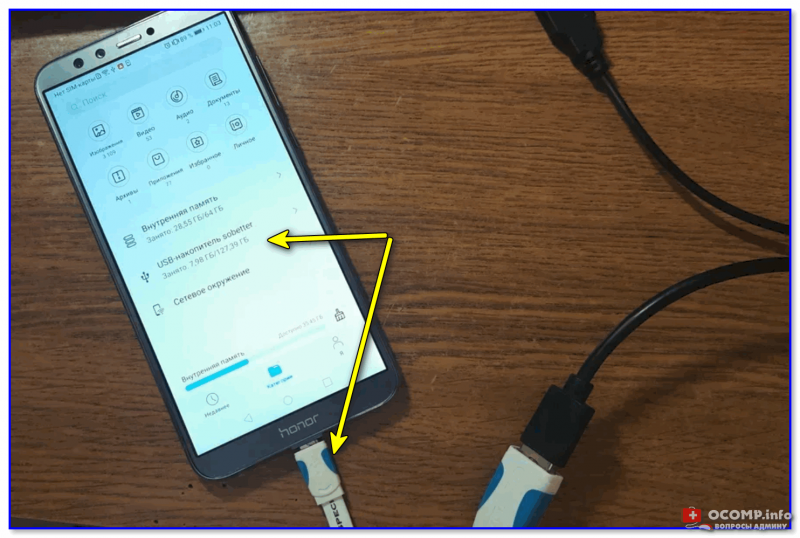
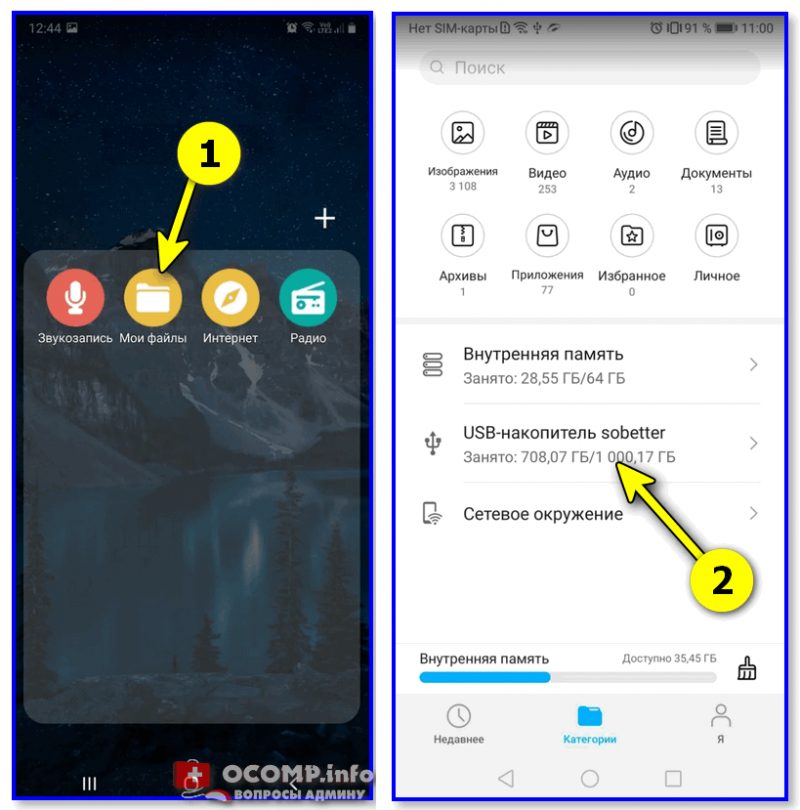







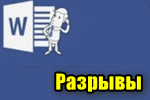


Слишком у вас как-то все просто. Лично у меня начиная с 5 андроида до 10 (на большинстве техники) включительно у меня не подключаются так диски (точней те, что форматированы в ntfs), ибо никто сейчас не хочется платить майкам за их формат и производители не включают на них драйверы.
Чтобы подключить нужен рут и сторонние программы. Было бы неплохо, если бы сделали такую статью, как подключить ntfs. Ибо те способы, что я знаю слишком уж муторные, и не всегда работают должным способом. Может узнаю чего нового
Слушай у меня подобная фигня с SSD: тоже требует отформатировать. Если у тебя было это - можешь подсказать, как ты сделал? Очень нужно то, что внутри диска.
Купил семье на радость KIVI 43U750NB, 4K Ultra HD Анроид 11, — не работают диски от 4 ТБ до 120Гб, даже флешка 16 гб.
Побегал бубном переформатировал флешки разные форматы..., FAT 32 работает.
Но Диски не работают FAT 32:arrow: !
Старый телевизор Андроид 6.0 воспроизводит NTFS
Google рекомендует это: https://4pda.to/forum/index.php?showtopic=1010643&st=5360#entry119916184